【Threadless使用教學】插畫賺錢網站 | 還在尋找Redbubble的替代嗎? | 0成本建立網路電商
今天這篇文章是我的POD (Print On Demand) 網站介紹系列第4期
除了向你展示如何上傳,自訂設計到 Threadless 上以外也會討論到 Threadless的優點缺點,推薦和不推薦的點,當然還會簡單的介紹一下什麼是 Threadless
還沒看過前面幾期的可以透過下面的傳送門進入~
- Redbubble教學 | 線上賺額外被動收入 | Redbubble介紹評價
- TeePublic介紹 | 上傳設計賺額外收入 - TeePublic使用教學全攻略
- Spreadshirt 介紹&教學 | 讓你自己開店的 Print On Demand 平台
那如果你還不知道什麼是Print On Demand 或是按需打印的話也可以先看過下面這一篇:
.png) |
| Threadless 線上賺錢 | 增加額外收入 |
今天的主角是 Threadless ,如果你還不知道什麼是 Threadless 的話就繼續看下去吧!
Threadless: 介紹
Threadless 是全球最大的提供按需打印服務的網站之一
來自美國伊利諾州芝加哥並於 2000 年正式上線
就像其他POD平台那樣,用戶可以自行上傳設計並製作成許多不同的商品,像是衣服,褲子,杯子等實用商品
如同其他的POD網站 Threadless 同樣提供全球運輸所以基本上不管你住在哪裡 Threadless 都能將商品送到你的手上
![]()
Threadless: 你可以販售哪些商品
或許你會想知道 Threadless 有哪些特別的地方 (這點之後會再次討論到)
你能夠透過 Threadless販售的商品就是他們特別的地方之一
在 Threadless 上你不但能販售那些幾乎所有POD平台都提供的 T-Shirt 你還夠能販售一些特別的東西
以下的列表是所有你能夠透過 Threadless 販售的商品:
- 襪子
- 鞋子
- 普通的褲子和運動褲
- 包包,書包和運動袋
- 各種不同類型的衣服,T-Shirt等
- 拼圖,貼紙,瑜珈墊,卡片
- 各種品牌的手機殼
- 普通毛巾,沙灘毛巾等各種類型的毛巾
- 筆記本,子彈日記本等記事本
- 馬克杯,水杯等杯子
- 磁鐵,勳章,貼紙等配件
- 枕頭,浴簾,床罩,枕頭套等室內配件
- 各種類型的滑板
零零種種非常多的商品
滑板範例:
Threadless使用教學: 上傳設計
如果你沒有使用過 Threadless 的話可能會覺得 Threadless 上傳設計的功能很複雜,麻煩
我也是這麼想的但這麻煩的過程同樣的給人賣家更大的能力去自製商品的樣子,有好處也有壞處
要上傳設計首先你要先有那個設計
如果你不知道要怎麼製作設計的話可以參考以下的文章
Canva 是用來製作設計的一個很棒的網站也是我平常愛用的網站,很適合所有設計新手使用。
那現在讓我們來上傳設計吧
首先你需要登入 Threadless 或是建立一個 Threadless 帳號
然後你可以點擊自己的頭像進入後台
然後在後台你可以點一下 『Add Product』 來新增設計 / 商品
一個不錯的地方是你可以直接從電腦的資料夾把設計圖拖進畫面中就可以上傳設計了
設計上傳後你可以繼續往下滑,點擊 『Add Apparel, Home and Accessories』 後你就能看到以下的畫面了
這裡你可以自訂商品前面和後面的圖案,也可以自訂商品的顏色
關於要販售哪些商品,你可以點擊 『Select All』來一次選擇所有商品或是一個一個點哪些商品是你想賣的
關於要販售哪些商品,你可以點擊 『Select All』來一次選擇所有商品或是一個一個點哪些商品是你想賣的
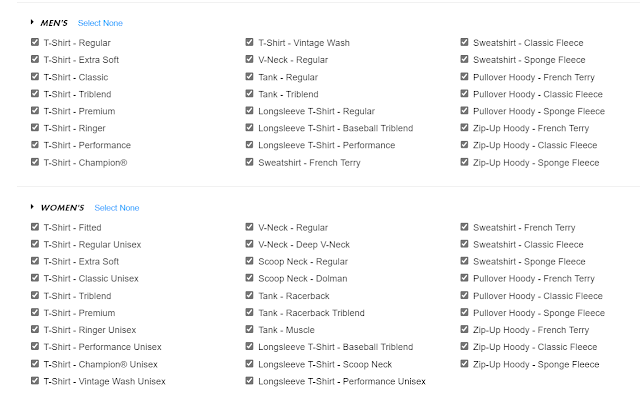 |
| 一次選擇所有商品 |
除了『Add Apparel, Home and Accessories』這個選項下面的商品是可以直接選擇的以外其他選項都需要你上傳對應大小 / 正確的檔案你才能夠勾選
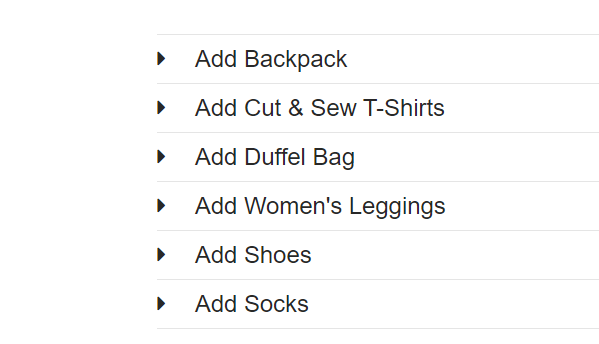 |
| 其他選項 |
這個時候你可能會好奇要怎麼知道要上傳怎樣的檔案才 OK 呢
你只要點一下你想新增的商品然後就能看到類似以下的畫面了
打開PSD檔案後就能夠按照你的喜好設計圖片拉
全部的商品都設定好後你就可以勾選 『I have the right to sell products containing this artwork, and this artwork does not contain hateful imagery (required)
』後按下 『Create Products』了
之後就給它一些時間跑一下
之後看到以下通知就是成功拉
另外你需要勾選這個商品是不是有包含成人內容
之後你可以選擇要不要把透過這個商品賺到的錢捐款給慈善機構
也可以在這裡加入標籤 (Tags)
之後在你按下 『Publish Product』然後點擊 『SAVE UPDATES』後就會公開你的商品們了
也可以在這裡加入標籤 (Tags)
之後在你按下 『Publish Product』然後點擊 『SAVE UPDATES』後就會公開你的商品們了
Threadless下集預告
寫得有點長惹,接下來的內容會放在下一篇
以下是下一篇會包含的內容:
- 如何透過Threadless開店
- 我對Threadless的想法看法/評價
- Threadless的優缺點 / 推薦和不推薦的點
- 最後還有 Threadless vs Redbubble
不想錯過以上內容的話就訂閱這個網站吧! (訂閱是免費搭)
可以幫助你的設計工具
1. Canva --> Canva的介紹點這裡
2. Vexels --> Vexels的介紹點這裡
3. Pixlr --> Pixlr的介紹點這裡
4. Kittle --> 關於 Kittle 的介紹可以點這裡
那這篇文章差不多就到這裡拉~
◆ 如果這篇文章幫助到你的話 — 留言或是為我拍手, 我都會很開心的!



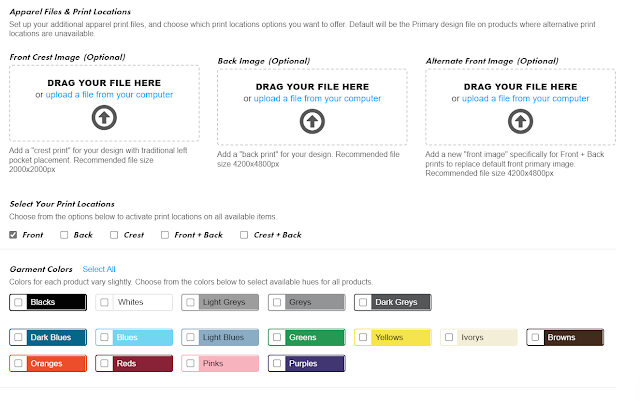




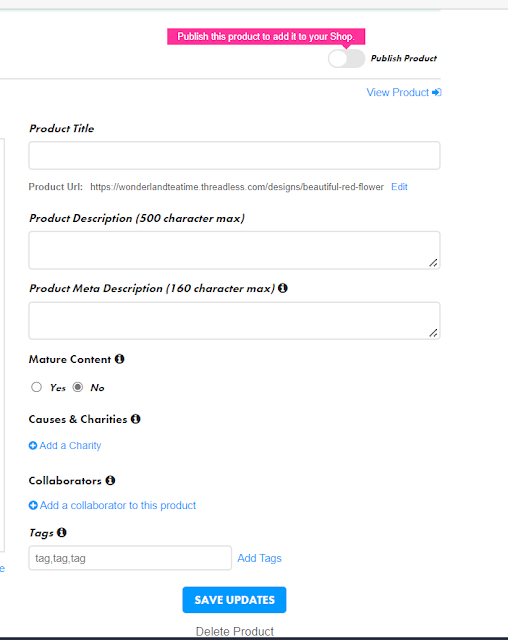





.png)
